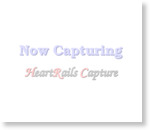ネット上に山のようにある、写真やイラスト。
でも、勝手に使ってしまうのはもちろんNGです。
商用利用したい場合はさらに大変。
勝手に使って訴えられちゃったりしたら大変ですからね。
でも、もちろん、「無料で使っていいよ~」と言ってくれる方も沢山います。
そんな写真やイラストが沢山詰まっているのが、
flickr
世界で一番多くの人が使っている写真共有サービスです。
そんなflickrに投稿された写真やイラストの中から、商用利用可能なフリー素材だけを検索してくれるサービスがこちら
カテゴリ分けもされていて使いやすいです。
使い方は簡単。
まずはトップページの検索窓で利用したい画像を検索
出てきた沢山の画像から使いたい画像を選んで、画像の下にあるHTMLコードをコピー
後はブログなり、なんなりにそのコードを貼り付ければOKです。
↓こんな感じ♪

犬 / nappa
世界中の人が投稿した画像を検索できるので、可能であれば検索は英語でやった方が沢山の画像がヒットしますね。
是非お試し下さい^^)